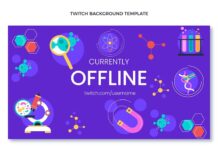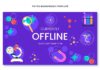Первый шаг в устранении проблем с дисплеями ПК — это правильная диагностика. Прежде всего, проверьте подключение монитора к компьютеру. Проблемы с кабелем или портом могут привести к отключению дисплея или его некорректной работе.
Если подключение в порядке, обратите внимание на сам дисплей. Проверьте настройки яркости и контрастности. Иногда неполадки могут быть вызваны неправильными настройками, которые можно легко исправить вручную.
Если настройки в порядке, но дисплей все еще не работает, возможно, проблема связана с драйверами. Убедитесь, что на вашем компьютере установлены последние версии драйверов для дисплея. Если нет, обновите их с официального сайта производителя.
Если ни один из этих шагов не решает проблему, возможно, дело в аппаратной части дисплея. В этом случае рекомендуется обратиться к профессионалу по ремонту электроники или заменить дисплей на новый.
Признаки неисправности дисплея
Если вы заметили, что ваш дисплей не работает должным образом, обратите внимание на следующие признаки неисправности:
Отсутствие изображения
Если дисплей не отображает никакого изображения, это может быть признаком неисправности видеокарты или самого дисплея. Попробуйте подключить другой дисплей к тому же порту, чтобы определить, в чем проблема.
Искажение изображения
Если изображение на дисплее искажено или имеет необычный цвет, это может быть признаком неисправности матрицы дисплея. Попробуйте отключить дисплей и подключить его снова, чтобы проверить, решит ли это проблему.
Также обратите внимание на наличие полос, пятен или других артефактов на экране, которые могут указывать на неисправность матрицы.
Если вы заметили один из этих признаков неисправности, рекомендуется как можно скорее обратиться к специалисту по ремонту электроники для диагностики и устранения проблемы.
Что делать, если дисплей не включается
Если ваш дисплей не включается, первым делом проверьте, включен ли компьютер. Если компьютер включен, но дисплей не реагирует, попробуйте следующее:
- Проверьте подключение: Убедитесь, что кабель дисплея надежно подключен к обоим устройствам. Попробуйте использовать другой порт на компьютере или дисплее, если это возможно.
- Проверьте питание: Убедитесь, что дисплей получает питание. Проверьте, горит ли индикатор питания на дисплее. Если нет, проверьте, включен ли адаптер питания в розетку и горит ли индикатор на нем.
- Попробуйте другой источник питания: Если у вас есть другой адаптер питания, попробуйте использовать его для дисплея. Это поможет определить, проблема ли в адаптере питания или в самом дисплее.
- Попробуйте другой дисплей: Если у вас есть другой дисплей, подключите его к компьютеру и проверьте, работает ли он. Это поможет определить, проблема ли в компьютере или в дисплее.
- Попробуйте перезагрузить компьютер: Иногда простое отключение и повторное подключение дисплея может решить проблему. Если это не сработает, попробуйте перезагрузить компьютер.
Если ни одно из этих решений не работает, возможно, вам придется обратиться к специалисту по ремонту дисплеев или компьютеров для устранения неполадок.